Stellen Sie Ihre Daten einfach vom iPhone auf dem Computer wieder her.
Ultimativer Leitfaden für den weißen iPhone-Bildschirm – Probleme sicher beheben
 Geschrieben von Boey Wong / 21. Juni 2022, 09:00 Uhr
Geschrieben von Boey Wong / 21. Juni 2022, 09:00 Uhr Apple veröffentlichte 2007 das iPhone der ersten Generation, das iPhone hat sich zu einem der beliebtesten Mobiltelefonmodelle weltweit entwickelt. iPhone-Benutzer können jedoch auf verschiedene Probleme stoßen, z. B. das iPhone wird immer wieder neu gestartet, das iPhone lässt sich nicht einschalten, der weiße iPhone-Bildschirm usw.
Hier kommt die Frage, wie man iPhone-Probleme einfach beheben kann.
Sie können viele Möglichkeiten finden, iPhone-Probleme im Internet oder von anderen Personen zu lösen, die diese Probleme bereits gelöst haben. Daher ist es wichtig, die beste Methode zu finden.
Bevor Sie in die detaillierten Tutorials eintauchen, sollten Sie lernen, was der weiße iPhone-Bildschirm ist und warum Ihr iPhone auf dem weißen Bildschirm bleibt.
Was ist der weiße iPhone-Bildschirm?
WSOD, in der IT auch White Screen of Death genannt, bezieht sich auf einen Fehler des iPhone, bei dem der Benutzerbildschirm weiß wird. Es ähnelt dem blauen Bildschirm des iPhone, dem schwarzen Bildschirm, dem roten Bildschirm und mehr. Normalerweise können Sie in diesem Moment nichts auf dem iPhone tun.
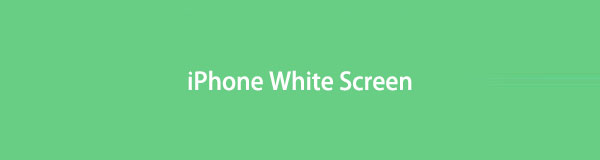

Führerliste
Teil 1. Warum bleibt mein iPhone auf einem weißen Bildschirm hängen?
Sie sollten verstehen, warum, bevor Sie ein Problem lösen. Verschiedene Gründe können dieses Problem verursachen, hier sind einige als Referenz.
1. Unzureichender Speicherplatz auf dem iPhone.
2. Veraltetes iOS.
3. Veraltete, unterbrochene oder nicht unterstützte Apps.
4. Fehlgeschlagene Aktualisierung oder Jailbreak.
5. Systemprobleme.
6. Physischer Schaden.
Gemäß den oben genannten Punkten können Sie etwas tun, um das iPhone vom weißen Bildschirm des Todes wieder normal zu machen.
Teil 2. Wie man den weißen iPhone-Bildschirm repariert
In diesem Teil zeigen wir Ihnen 5 bewährte und mühelose Methoden zum Entfernen des weißen Bildschirms auf dem iPhone. Sie können sie entsprechend überprüfen und auswählen.
Option 1. Starten Sie das iPhone neu
Sie wissen, dass ein Neustart eines elektronischen Geräts die meisten unbekannten Probleme beheben kann, darunter Computer, iPhone, Android-Telefon usw. Auf die gleiche Weise können Sie dies auch tun Starten Sie das iPhone neu So beheben Sie den weißen iPhone-Bildschirm wie unten beschrieben.
Abhängig von verschiedenen iPhone-Modellen können Sie verschiedene Tasten ausprobieren, um das Gerät neu zu starten.
iPhone mit Face-ID: Beides halten Volumen -Taste und Werkzeuge , bis Sie den Schieberegler sehen. Ziehen Sie es nach rechts, um es auszuschalten. Halten der Werkzeuge Taste, um es danach wieder einzuschalten.
iPhone ohne Face ID: Halten Sie die Werkzeuge Taste und ziehen Sie den Schieberegler, um ihn auszuschalten. Drücken Sie dann darauf, bis Sie das Apple-Logo sehen, um es einzuschalten.
Option 2. Speicherplatz freigeben
Wenn die erste Methode für Sie nicht funktioniert, können Sie versuchen, den iPhone-Speicherplatz freizugeben. Manchmal hängt Ihr Gerät möglicherweise wegen unzureichendem Speicherplatz fest. Wenn Ihr iPhone auf dem weißen Bildschirm hängen bleibt, können Sie es versuchen FoneEraser für iOS am Computer. Es ist ein einfaches Programm zum Löschen unerwünschter Daten bzw iPhone Daten löschen entsprechend.
FoneEraser für iOS ist der beste iOS-Datenbereiniger, mit dem alle Inhalte und Einstellungen auf dem iPhone, iPad oder iPod vollständig und dauerhaft gelöscht werden können.
- Bereinigen Sie unerwünschte Daten von iPhone, iPad oder iPod touch.
- Löschen Sie Daten schnell durch einmaliges Überschreiben, wodurch Sie Zeit für viele Datendateien sparen können.
- Es ist sicher und einfach zu bedienen.
In diesem Fall können Sie die Free Up Space-Funktion ausprobieren. Unten ist wie.
Schritt 1Laden Sie FoneEraser für iOS auf dem Computer, dann führen Sie es aus. Sie müssen das iPhone über ein USB-Kabel mit dem Computer verbinden.

Schritt 2Auswählen Platz freigeben auf der linken Tafel. Sie haben 4 Möglichkeiten, Junk-Dateien löschen, Deinstallieren Sie Anwendungen, Große Dateien löschen und Bereinigen Sie Fotos. Sie können eine auswählen. Hier wählen wir aus Junk-Dateien löschen, zum Beispiel. Danach beginnt es, Ihr Gerät zu scannen.

Schritt 3Auf der rechten Seite sehen Sie alle verfügbaren Daten. Überprüfen Sie sie und klicken Sie auf die Löschen .
Wenn Sie genügend Speicherplatz auf dem iPhone haben, ist es möglicherweise an der Zeit, dies zu tun iPhone aktualisieren . Kontaktieren Sie uns jetzt!
Option 3. iPhone aktualisieren
Apple aktualisiert iOS in einem bestimmten Zeitraum, um einige Fehler auf dem iPhone oder anderen Geräten zu beheben. Daher sollten Sie Ihre iOS-Version auf dem neuesten Stand halten. Da kann man einfach nicht iOS aktualisieren direkt auf dem iPhone, Sie können es auch auf iTunes tun. Führen Sie iTunes auf Ihrem Computer aus. Klicken Sie auf das Gerätesymbol > Zusammenfassung > iPhone aktualisieren.
In diesem Fall wird Ihr iPhone möglicherweise nicht in iTunes angezeigt, wenn es auf dem weißen Bildschirm hängen bleibt. Sie können stattdessen den Wiederherstellungsmodus auf dem iPhone ausprobieren.
Option 4. Wiederherstellungsmodus
Der Wiederherstellungsmodus auf dem iPhone ist eine Funktion, mit der Sie ungewöhnliche Probleme über iTunes beheben und das iPhone anschließend problemlos wiederherstellen können. Die Funktionsweise ist unterschiedlich und basiert auf iPhone-Modellen. Sehen Sie sich die folgenden Demonstrationen an Rufen Sie den iPhone-Wiederherstellungsmodus auf und den weißen iPhone-Bildschirm reparieren.
Schritt 1Rufen Sie den iPhone-Wiederherstellungsmodus auf: Stellen Sie sicher, dass Sie die neueste Version von iTunes oder Finder verwenden, und führen Sie dann die folgenden Schritte aus.
iPhone 6s und früher: Drücken und halten Sie die Home- und Werkzeuge Drücken Sie die Tasten zusammen, bis Sie den Wiederherstellungsmodus-Bildschirm sehen.
iPhone 7 und 7 Plus: Drücken und halten Sie die Volumen nach unten und Werkzeuge Drücken Sie die Tasten zusammen, bis Sie den Wiederherstellungsmodus-Bildschirm sehen.
iPhone 8 und höher: Drücken Sie kurz die Lautstärke Taste, dann die Volumen nach unten Taste. Halt die Werkzeuge Klicken Sie auf die Schaltfläche, bis der Bildschirm für den Wiederherstellungsmodus angezeigt wird.
Schritt 2iPhone wiederherstellen: Klicken Sie auf Wiederherstellen Schaltfläche, um den leeren weißen Bildschirm des iPhone zu reparieren.

Option 5. FoneLab iOS-Systemwiederherstellung
Als Drittanbieter-Tool für Computer, FoneLab iOS Systemwiederherstellung ist die, die Sie nicht verpassen sollten. Es ist ein wichtiges Tool zur Behebung von iPhone-Problemen, einschließlich iPhone schwarzer Bildschirm, iPod bleibt im Wiederherstellungsmodus hängen, roter Bildschirm, immer wieder neu starten usw. Und es ist selbst für Anfänger einfach zu bedienen, Sie können den Anweisungen auf dem Bildschirm folgen und den Vorgang problemlos abschließen.
Mit FoneLab können Sie das iPhone / iPad / iPod aus dem DFU-Modus, dem Wiederherstellungsmodus, dem Apple-Logo, dem Kopfhörermodus usw. ohne Datenverlust in den Normalzustand bringen.
- Beheben Sie deaktivierte iOS-Systemprobleme.
- Extrahieren Sie Daten von deaktivierten iOS-Geräten ohne Datenverlust.
- Es ist sicher und einfach zu bedienen.
Schritte zum Reparieren des iPhone mit weißem Bildschirm mithilfe der FoneLab iOS Systemwiederherstellung:
Schritt 1Laden Sie das Programm herunter und installieren Sie es auf dem Computer. Es sind entweder Windows- oder Mac-Versionen verfügbar.
Schritt 2Starten Sie es, wenn es fertig ist. Schließen Sie das iPhone an den Computer an. Klopfen Erlauben Schaltfläche auf dem iPhone-Bildschirm, wenn es erscheint, um die Erkennung zu ermöglichen. Wählen IOS Systemwiederherstellung.

Schritt 3Klicken Sie auf der Hauptoberfläche auf die Schaltfläche Start. Dann können Sie wählen Standart Modus or Erweiterter Modus. Klicken Sie Schichtannahme Taste, um weiterzugehen.

Schritt 4Sie müssen in den Wiederherstellungsmodus wechseln, indem Sie den Anweisungen auf dem Bildschirm oder den detaillierten Schritten in Option 4 folgen.

Schritt 5Es wird jetzt beginnen, Ihr iPhone zu reparieren.
Teil 3. Häufig gestellte Fragen zum iPhone mit weißem Bildschirm
Wie behebe ich den weißen Bildschirm des Todes auf meinem iPhone 12?
Der weiße Bildschirm auf dem iPhone kann mit den oben genannten Methoden auf dem iPhone 12 behoben werden. Jede Lösung ist für das iPhone verfügbar, um den leeren weißen Bildschirm des iPhones zu reparieren, wählen Sie bitte eine davon aus und probieren Sie es jetzt aus!
Wie behebt man den White Screen of Death auf Android?
Der weiße Android-Bildschirm des Todes ähnelt dem weißen Bildschirm des iPhones. Sie können es auch beheben, indem Sie neu starten, Speicherplatz freigeben und Defekte Android-Telefon-Datenextraktion.
Kann der DFU-Modus den weißen Bildschirm des iPhone reparieren?
Im Vergleich zum Wiederherstellungsmodus ist der DFU-Modus komplizierter als der Wiederherstellungsmodus, da Sie damit das iPhone ausführen können, ohne das Betriebssystem auf dem Gerät zu starten. Infolgedessen können Sie alles aktualisieren und neu installieren, einschließlich Software und Firmware auf dem iPhone, um den weißen Bildschirm des iPhone zu entfernen.
Das ist alles, was wir über den weißen Bildschirm auf dem iPhone vorstellen möchten. Sie können die oben genannten Methoden entsprechend ausprobieren. Und FoneLab iOS Systemwiederherstellung ist die am meisten empfohlene für Sie. Warum nicht jetzt herunterladen und ausprobieren!
Mit FoneLab können Sie das iPhone / iPad / iPod aus dem DFU-Modus, dem Wiederherstellungsmodus, dem Apple-Logo, dem Kopfhörermodus usw. ohne Datenverlust in den Normalzustand bringen.
- Beheben Sie deaktivierte iOS-Systemprobleme.
- Extrahieren Sie Daten von deaktivierten iOS-Geräten ohne Datenverlust.
- Es ist sicher und einfach zu bedienen.
Nachfolgend finden Sie ein Video-Tutorial als Referenz.


